infotainment OPEL INSIGNIA 2016 Handbok för infotainmentsystem
[x] Cancel search | Manufacturer: OPEL, Model Year: 2016, Model line: INSIGNIA, Model: OPEL INSIGNIA 2016Pages: 121, PDF Size: 2.34 MB
Page 1 of 121

OPEL INSIGNIAHandbok för infotainmentsystem
Page 6 of 121
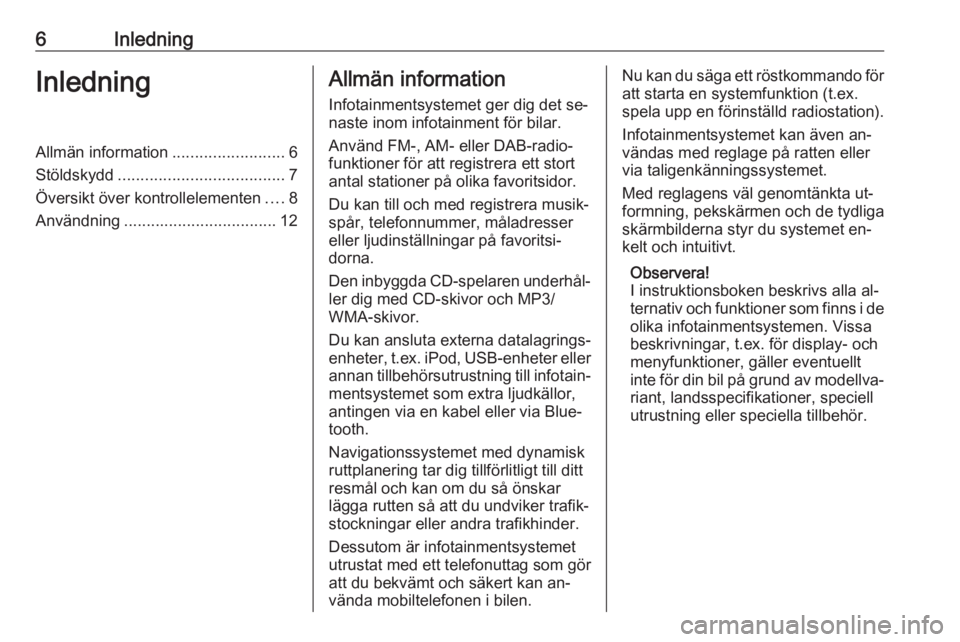
6InledningInledningAllmän information.........................6
Stöldskydd ..................................... 7
Översikt över kontrollelementen ....8
Användning .................................. 12Allmän information
Infotainmentsystemet ger dig det se‐
naste inom infotainment för bilar.
Använd FM-, AM- eller DAB-radio‐
funktioner för att registrera ett stort
antal stationer på olika favoritsidor.
Du kan till och med registrera musik‐
spår, telefonnummer, måladresser
eller ljudinställningar på favoritsi‐
dorna.
Den inbyggda CD-spelaren underhål‐ ler dig med CD-skivor och MP3/
WMA-skivor.
Du kan ansluta externa datalagrings‐
enheter, t.ex. iPod, USB-enheter eller
annan tillbehörsutrustning till infotain‐ mentsystemet som extra ljudkällor,antingen via en kabel eller via Blue‐
tooth.
Navigationssystemet med dynamisk
ruttplanering tar dig tillförlitligt till ditt
resmål och kan om du så önskar
lägga rutten så att du undviker trafik‐
stockningar eller andra trafikhinder.
Dessutom är infotainmentsystemet
utrustat med ett telefonuttag som gör att du bekvämt och säkert kan an‐
vända mobiltelefonen i bilen.Nu kan du säga ett röstkommando för
att starta en systemfunktion (t.ex.
spela upp en förinställd radiostation).
Infotainmentsystemet kan även an‐
vändas med reglage på ratten eller
via taligenkänningssystemet.
Med reglagens väl genomtänkta ut‐
formning, pekskärmen och de tydliga
skärmbilderna styr du systemet en‐
kelt och intuitivt.
Observera!
I instruktionsboken beskrivs alla al‐
ternativ och funktioner som finns i de
olika infotainmentsystemen. Vissa
beskrivningar, t.ex. för display- och
menyfunktioner, gäller eventuellt
inte för din bil på grund av modellva‐
riant, landsspecifikationer, speciell
utrustning eller speciella tillbehör.
Page 7 of 121
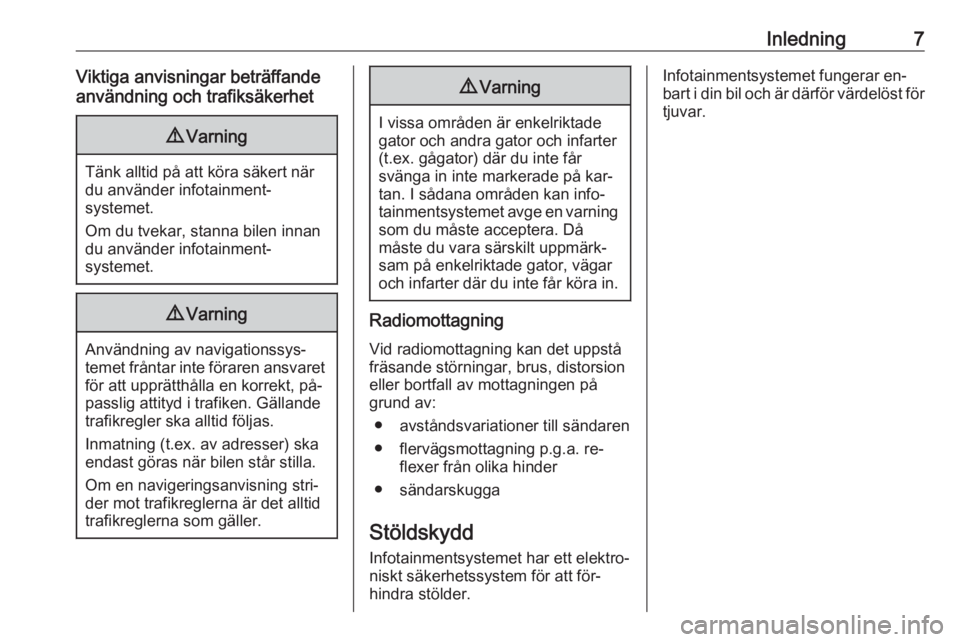
Inledning7Viktiga anvisningar beträffande
användning och trafiksäkerhet9 Varning
Tänk alltid på att köra säkert när
du använder infotainment‐
systemet.
Om du tvekar, stanna bilen innan
du använder infotainment‐
systemet.
9 Varning
Användning av navigationssys‐
temet fråntar inte föraren ansvaret för att upprätthålla en korrekt, på‐
passlig attityd i trafiken. Gällande
trafikregler ska alltid följas.
Inmatning (t.ex. av adresser) ska endast göras när bilen står stilla.
Om en navigeringsanvisning stri‐
der mot trafikreglerna är det alltid
trafikreglerna som gäller.
9 Varning
I vissa områden är enkelriktade
gator och andra gator och infarter
(t.ex. gågator) där du inte får
svänga in inte markerade på kar‐
tan. I sådana områden kan info‐
tainmentsystemet avge en varning som du måste acceptera. Då
måste du vara särskilt uppmärk‐
sam på enkelriktade gator, vägar
och infarter där du inte får köra in.
Radiomottagning
Vid radiomottagning kan det uppstå
fräsande störningar, brus, distorsion
eller bortfall av mottagningen på
grund av:
● avståndsvariationer till sändaren
● flervägsmottagning p.g.a. re‐ flexer från olika hinder
● sändarskugga
Stöldskydd
Infotainmentsystemet har ett elektro‐
niskt säkerhetssystem för att för‐
hindra stölder.
Infotainmentsystemet fungerar en‐
bart i din bil och är därför värdelöst för tjuvar.
Page 12 of 121
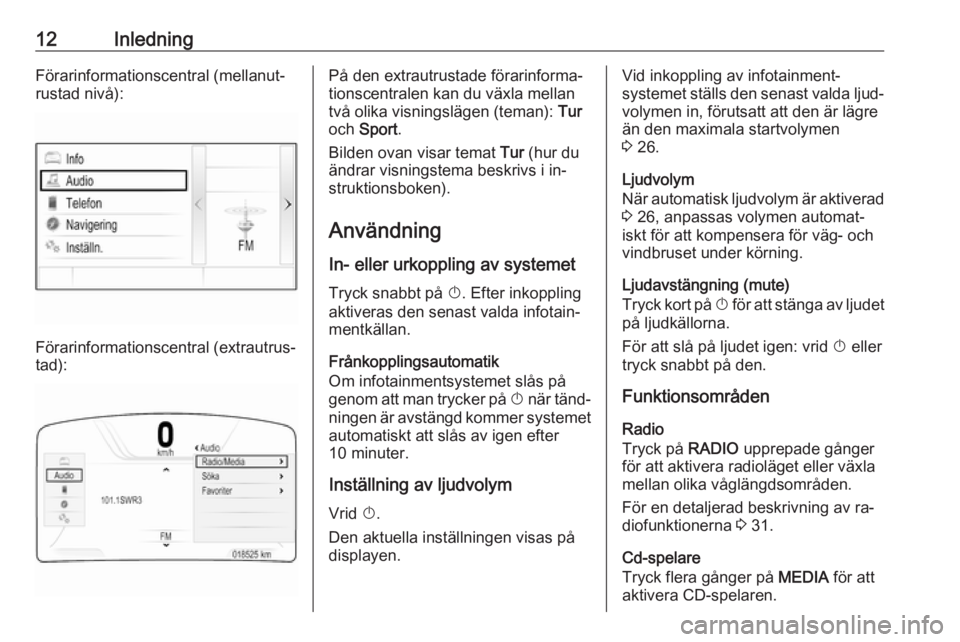
12InledningFörarinformationscentral (mellanut‐rustad nivå):
Förarinformationscentral (extrautrus‐
tad):
På den extrautrustade förarinforma‐
tionscentralen kan du växla mellan
två olika visningslägen (teman): Tur
och Sport .
Bilden ovan visar temat Tur (hur du
ändrar visningstema beskrivs i in‐
struktionsboken).
Användning In- eller urkoppling av systemet Tryck snabbt på X. Efter inkoppling
aktiveras den senast valda infotain‐
mentkällan.
Frånkopplingsautomatik
Om infotainmentsystemet slås på
genom att man trycker på X när tänd‐
ningen är avstängd kommer systemet
automatiskt att slås av igen efter
10 minuter.
Inställning av ljudvolym
Vrid X.
Den aktuella inställningen visas på
displayen.Vid inkoppling av infotainment‐
systemet ställs den senast valda ljud‐ volymen in, förutsatt att den är lägre
än den maximala startvolymen
3 26.
Ljudvolym
När automatisk ljudvolym är aktiverad 3 26, anpassas volymen automat‐
iskt för att kompensera för väg- och
vindbruset under körning.
Ljudavstängning (mute)
Tryck kort på X för att stänga av ljudet
på ljudkällorna.
För att slå på ljudet igen: vrid X eller
tryck snabbt på den.
Funktionsområden
Radio
Tryck på RADIO upprepade gånger
för att aktivera radioläget eller växla
mellan olika våglängdsområden.
För en detaljerad beskrivning av ra‐
diofunktionerna 3 31.
Cd-spelare
Tryck flera gånger på MEDIA för att
aktivera CD-spelaren.
Page 13 of 121
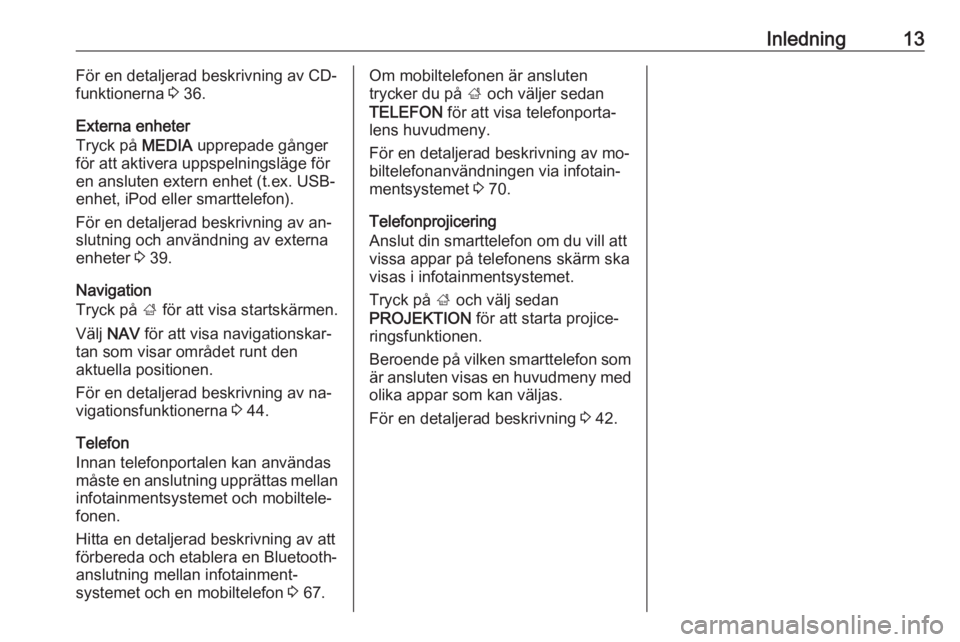
Inledning13För en detaljerad beskrivning av CD-
funktionerna 3 36.
Externa enheter
Tryck på MEDIA upprepade gånger
för att aktivera uppspelningsläge för en ansluten extern enhet (t.ex. USB-
enhet, iPod eller smarttelefon).
För en detaljerad beskrivning av an‐
slutning och användning av externa
enheter 3 39.
Navigation
Tryck på ; för att visa startskärmen.
Välj NAV för att visa navigationskar‐
tan som visar området runt den
aktuella positionen.
För en detaljerad beskrivning av na‐
vigationsfunktionerna 3 44.
Telefon
Innan telefonportalen kan användas
måste en anslutning upprättas mellan
infotainmentsystemet och mobiltele‐
fonen.
Hitta en detaljerad beskrivning av att
förbereda och etablera en Bluetooth-
anslutning mellan infotainment‐
systemet och en mobiltelefon 3 67.Om mobiltelefonen är ansluten
trycker du på ; och väljer sedan
TELEFON för att visa telefonporta‐
lens huvudmeny.
För en detaljerad beskrivning av mo‐
biltelefonanvändningen via infotain‐
mentsystemet 3 70.
Telefonprojicering
Anslut din smarttelefon om du vill att
vissa appar på telefonens skärm ska
visas i infotainmentsystemet.
Tryck på ; och välj sedan
PROJEKTION för att starta projice‐
ringsfunktionen.
Beroende på vilken smarttelefon som är ansluten visas en huvudmeny med
olika appar som kan väljas.
För en detaljerad beskrivning 3 42.
Page 22 of 121
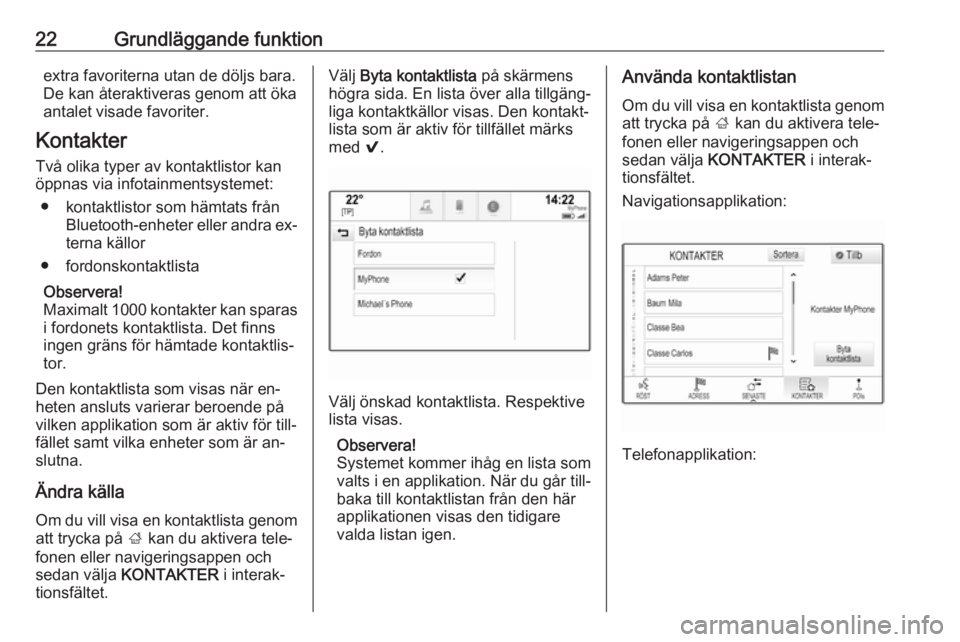
22Grundläggande funktionextra favoriterna utan de döljs bara.
De kan återaktiveras genom att öka
antalet visade favoriter.
Kontakter
Två olika typer av kontaktlistor kan
öppnas via infotainmentsystemet:
● kontaktlistor som hämtats från Bluetooth-enheter eller andra ex‐terna källor
● fordonskontaktlista
Observera!
Maximalt 1000 kontakter kan sparas
i fordonets kontaktlista. Det finns
ingen gräns för hämtade kontaktlis‐
tor.
Den kontaktlista som visas när en‐
heten ansluts varierar beroende på vilken applikation som är aktiv för till‐
fället samt vilka enheter som är an‐
slutna.
Ändra källa
Om du vill visa en kontaktlista genom att trycka på ; kan du aktivera tele‐
fonen eller navigeringsappen och
sedan välja KONTAKTER i interak‐
tionsfältet.Välj Byta kontaktlista på skärmens
högra sida. En lista över alla tillgäng‐
liga kontaktkällor visas. Den kontakt‐
lista som är aktiv för tillfället märks
med 9.
Välj önskad kontaktlista. Respektive
lista visas.
Observera!
Systemet kommer ihåg en lista som valts i en applikation. När du går till‐
baka till kontaktlistan från den här
applikationen visas den tidigare
valda listan igen.
Använda kontaktlistan
Om du vill visa en kontaktlista genom
att trycka på ; kan du aktivera tele‐
fonen eller navigeringsappen och
sedan välja KONTAKTER i interak‐
tionsfältet.
Navigationsapplikation:
Telefonapplikation:
Page 26 of 121

26Grundläggande funktionBalans och fader
I bilden på höger sida av menyn kan du ange vilken punkt i kupén som ska ha bäst ljud.
Peka på n, o , p och q för att jus‐
tera inställningarna.
Om du vill växla snabbt mellan de
främre och bakre högtalarna trycker
du på Fram eller Bak längst upp och
längst ner i fordonsschemat.
Surround
(om utrustad med Surround-system)
Använd den hör inställningen för att
förstärka eller framhäva surroundef‐
fekten.
Du kan justera inställningen genom
att upprepade gånger peka på ─ eller
w .
Equalizer-lägen
(om inte utrustad med Surround-
system)
Välj en av skärmknapparna i interak‐
tionsfältet för att optimera ljudet för de
specifika musikstilarna.Tryck på SPECIFIK om du vill defini‐
era ljudinställningarna själv.
Surroundlägen (om utrustad med Surround-system)
Välj en av skärmknapparna i interak‐
tionsfältet för att optimera ljudet för de
olika sittplatserna.
Tryck på NORMAL om du vill ge bäst
ljud för alla sittplatser.
Volyminställning
Maximal startvolym
Tryck på ; och välj
INSTÄLLNINGAR på startskärmen.
Bläddra genom listan och välj Radio
och sedan Maximal inkopplingsvo‐
lym .
Peka på ─ eller w för att välja önskad
ljudvolym.
Automatisk ljudjustering
Tryck på ; och välj sedan
INSTÄLLNINGAR .
Bläddra genom listan och välj Radio
och sedan Auto volym .Justera graden av volymanpassning
genom att ställa in Auto volym på ett
av de tillgängliga alternativen.
Av : ingen höjning av volymen då bil‐
ens hastighet ökar.
Hög : maximal höjning av volymen då
bilens hastighet ökar.
Ljudvolym för trafikmeddelanden För att justera volymen för trafikmed‐delanden anger du önskad volym
medan ett trafikmeddelande spelas
upp av systemet. Inställningen sparas
då av systemet.
Systeminställningar
Olika inställningar och ändringar för
infotainmentsystemet kan göras från
applikationen INSTÄLLNINGAR .
Page 28 of 121
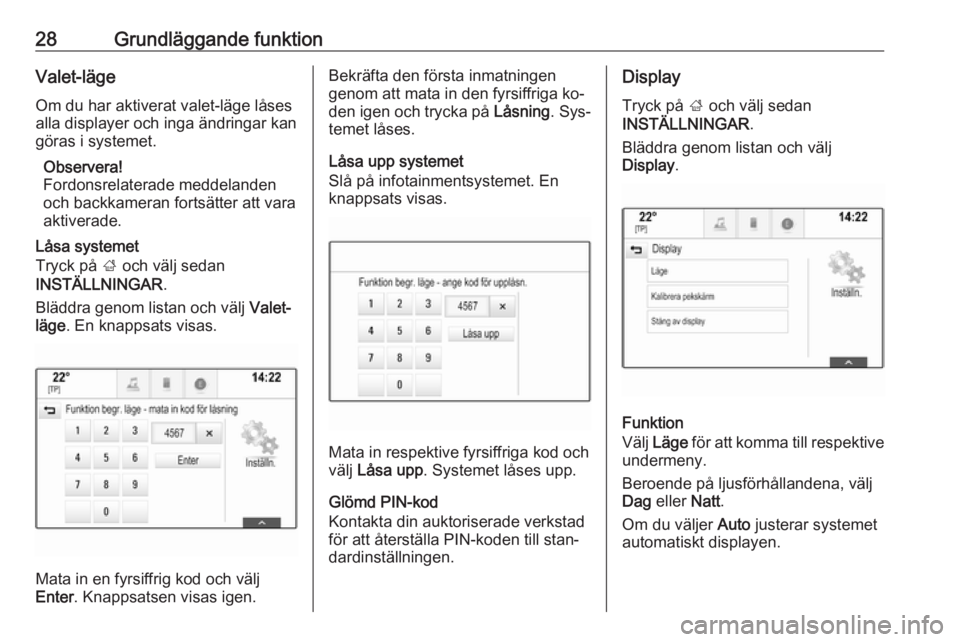
28Grundläggande funktionValet-läge
Om du har aktiverat valet-läge låses
alla displayer och inga ändringar kan
göras i systemet.
Observera!
Fordonsrelaterade meddelanden och backkameran fortsätter att vara aktiverade.
Låsa systemet
Tryck på ; och välj sedan
INSTÄLLNINGAR .
Bläddra genom listan och välj Valet-
läge . En knappsats visas.
Mata in en fyrsiffrig kod och välj
Enter . Knappsatsen visas igen.
Bekräfta den första inmatningen
genom att mata in den fyrsiffriga ko‐
den igen och trycka på Låsning. Sys‐
temet låses.
Låsa upp systemet
Slå på infotainmentsystemet. En
knappsats visas.
Mata in respektive fyrsiffriga kod och
välj Låsa upp . Systemet låses upp.
Glömd PIN-kod
Kontakta din auktoriserade verkstad
för att återställa PIN-koden till stan‐
dardinställningen.
Display
Tryck på ; och välj sedan
INSTÄLLNINGAR .
Bläddra genom listan och välj
Display .
Funktion
Välj Läge för att komma till respektive
undermeny.
Beroende på ljusförhållandena, välj
Dag eller Natt.
Om du väljer Auto justerar systemet
automatiskt displayen.
Page 32 of 121
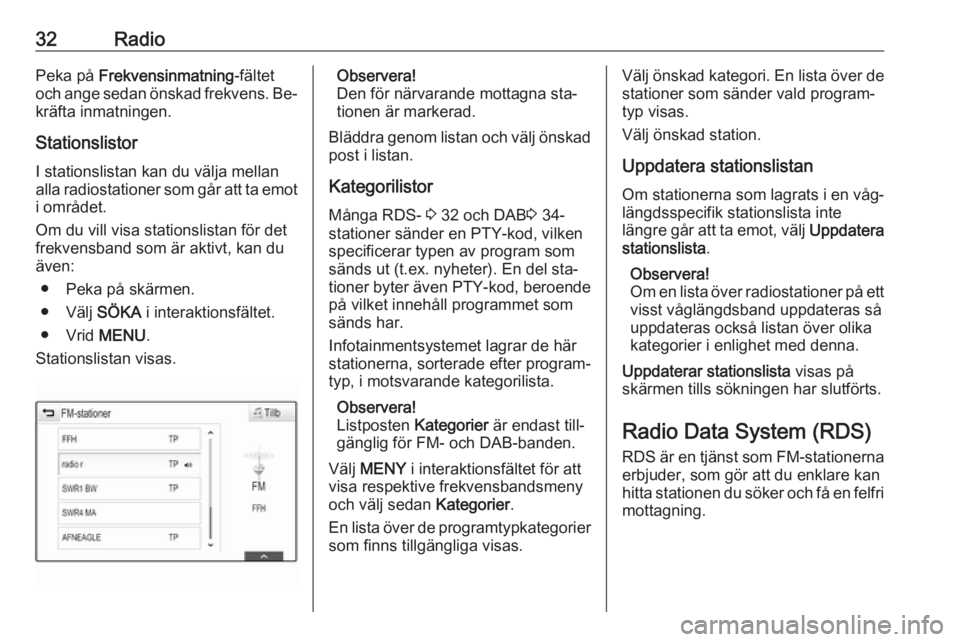
32RadioPeka på Frekvensinmatning -fältet
och ange sedan önskad frekvens. Be‐
kräfta inmatningen.
Stationslistor
I stationslistan kan du välja mellan alla radiostationer som går att ta emot
i området.
Om du vill visa stationslistan för det
frekvensband som är aktivt, kan du
även:
● Peka på skärmen.
● Välj SÖKA i interaktionsfältet.
● Vrid MENU.
Stationslistan visas.Observera!
Den för närvarande mottagna sta‐
tionen är markerad.
Bläddra genom listan och välj önskad post i listan.
Kategorilistor
Många RDS- 3 32 och DAB 3 34-
stationer sänder en PTY-kod, vilken
specificerar typen av program som
sänds ut (t.ex. nyheter). En del sta‐
tioner byter även PTY-kod, beroende på vilket innehåll programmet som
sänds har.
Infotainmentsystemet lagrar de här
stationerna, sorterade efter program‐
typ, i motsvarande kategorilista.
Observera!
Listposten Kategorier är endast till‐
gänglig för FM- och DAB-banden.
Välj MENY i interaktionsfältet för att
visa respektive frekvensbandsmeny
och välj sedan Kategorier.
En lista över de programtypkategorier som finns tillgängliga visas.Välj önskad kategori. En lista över de
stationer som sänder vald program‐
typ visas.
Välj önskad station.
Uppdatera stationslistan
Om stationerna som lagrats i en våg‐ längdsspecifik stationslista inte
längre går att ta emot, välj Uppdatera
stationslista .
Observera!
Om en lista över radiostationer på ett
visst våglängdsband uppdateras så
uppdateras också listan över olika
kategorier i enlighet med denna.
Uppdaterar stationslista visas på
skärmen tills sökningen har slutförts.
Radio Data System (RDS)
RDS är en tjänst som FM-stationerna erbjuder, som gör att du enklare kan
hitta stationen du söker och få en felfri
mottagning.
Page 33 of 121
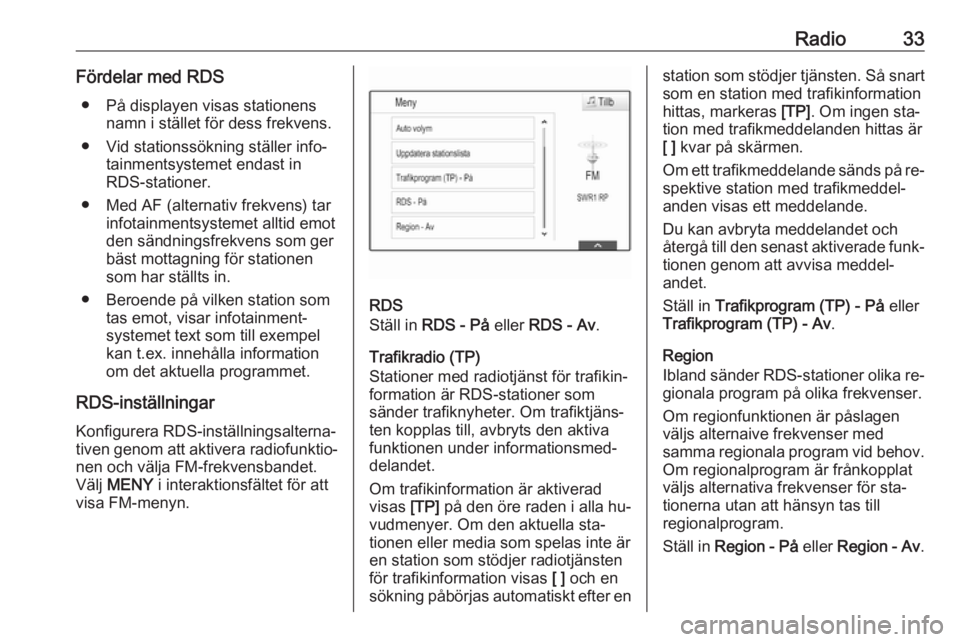
Radio33Fördelar med RDS● På displayen visas stationens namn i stället för dess frekvens.
● Vid stationssökning ställer info‐ tainmentsystemet endast in
RDS-stationer.
● Med AF (alternativ frekvens) tar infotainmentsystemet alltid emot
den sändningsfrekvens som ger bäst mottagning för stationen
som har ställts in.
● Beroende på vilken station som tas emot, visar infotainment‐
systemet text som till exempel
kan t.ex. innehålla information
om det aktuella programmet.
RDS-inställningar Konfigurera RDS-inställningsalterna‐
tiven genom att aktivera radiofunktio‐
nen och välja FM-frekvensbandet.
Välj MENY i interaktionsfältet för att
visa FM-menyn.
RDS
Ställ in RDS - På eller RDS - Av .
Trafikradio (TP)
Stationer med radiotjänst för trafikin‐
formation är RDS-stationer som
sänder trafiknyheter. Om trafiktjäns‐
ten kopplas till, avbryts den aktiva funktionen under informationsmed‐
delandet.
Om trafikinformation är aktiverad
visas [TP] på den öre raden i alla hu‐
vudmenyer. Om den aktuella sta‐
tionen eller media som spelas inte är
en station som stödjer radiotjänsten
för trafikinformation visas [ ] och en
sökning påbörjas automatiskt efter en
station som stödjer tjänsten. Så snart
som en station med trafikinformation
hittas, markeras [TP]. Om ingen sta‐
tion med trafikmeddelanden hittas är
[ ] kvar på skärmen.
Om ett trafikmeddelande sänds på re‐ spektive station med trafikmeddel‐
anden visas ett meddelande.
Du kan avbryta meddelandet och
återgå till den senast aktiverade funk‐
tionen genom att avvisa meddel‐
andet.
Ställ in Trafikprogram (TP) - På eller
Trafikprogram (TP) - Av .
Region
Ibland sänder RDS-stationer olika re‐ gionala program på olika frekvenser.
Om regionfunktionen är påslagen
väljs alternaive frekvenser med
samma regionala program vid behov.
Om regionalprogram är frånkopplat
väljs alternativa frekvenser för sta‐
tionerna utan att hänsyn tas till
regionalprogram.
Ställ in Region - På eller Region - Av .